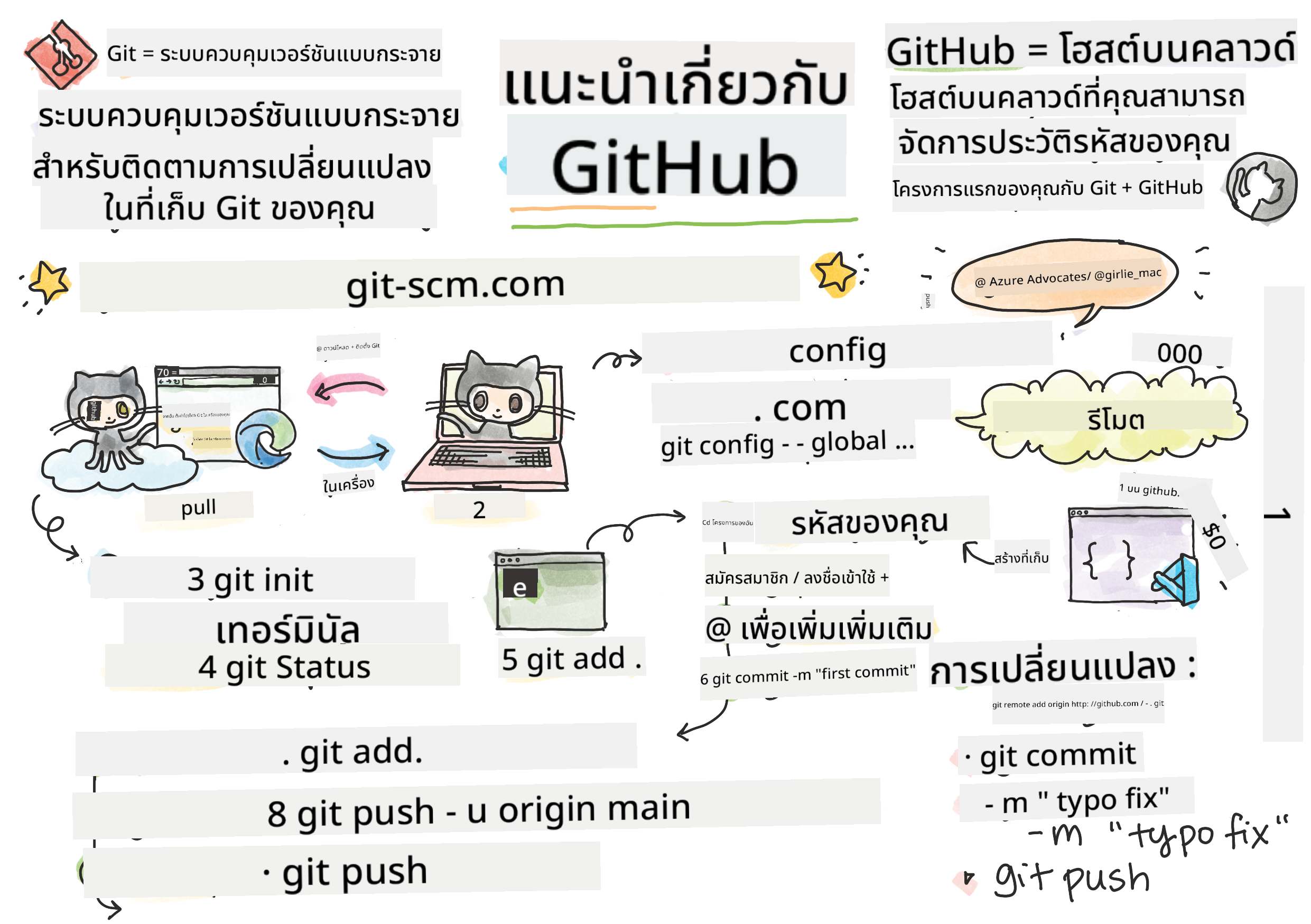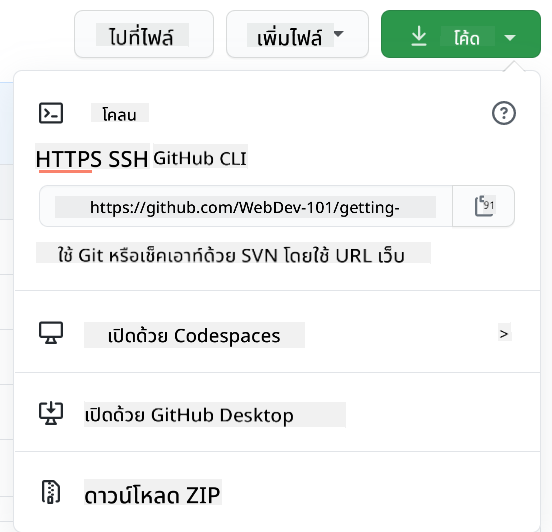34 KiB
แนะนำ GitHub
บทเรียนนี้จะครอบคลุมพื้นฐานของ GitHub ซึ่งเป็นแพลตฟอร์มสำหรับโฮสต์และจัดการการเปลี่ยนแปลงในโค้ดของคุณ
ภาพสเก็ตโน้ตโดย Tomomi Imura
แบบทดสอบก่อนเรียน
บทนำ
ในบทเรียนนี้ เราจะพูดถึง:
- การติดตามงานที่คุณทำบนเครื่องของคุณ
- การทำงานร่วมกันในโปรเจกต์กับผู้อื่น
- วิธีการมีส่วนร่วมในซอฟต์แวร์โอเพ่นซอร์ส
สิ่งที่ต้องเตรียมก่อนเริ่ม
ก่อนเริ่มต้น คุณต้องตรวจสอบว่าได้ติดตั้ง Git แล้วหรือยัง โดยพิมพ์คำสั่งในเทอร์มินัล:
git --version
หากยังไม่ได้ติดตั้ง Git ให้ ดาวน์โหลด Git จากนั้นตั้งค่าโปรไฟล์ Git บนเครื่องของคุณในเทอร์มินัล:
git config --global user.name "your-name"git config --global user.email "your-email"
เพื่อตรวจสอบว่า Git ได้รับการตั้งค่าแล้วหรือยัง คุณสามารถพิมพ์:
git config --list
คุณยังต้องมีบัญชี GitHub, โปรแกรมแก้ไขโค้ด (เช่น Visual Studio Code) และเปิดเทอร์มินัล (หรือ: command prompt)
ไปที่ github.com และสร้างบัญชีหากคุณยังไม่มี หรือเข้าสู่ระบบและกรอกโปรไฟล์ของคุณ
✅ GitHub ไม่ใช่ที่เก็บโค้ดเพียงแห่งเดียวในโลก ยังมีที่อื่นอีก แต่ GitHub เป็นที่รู้จักมากที่สุด
การเตรียมตัว
คุณจะต้องมีทั้งโฟลเดอร์ที่มีโปรเจกต์โค้ดบนเครื่องของคุณ (แล็ปท็อปหรือพีซี) และที่เก็บสาธารณะบน GitHub ซึ่งจะใช้เป็นตัวอย่างสำหรับการมีส่วนร่วมในโปรเจกต์ของผู้อื่น
การจัดการโค้ด
สมมติว่าคุณมีโฟลเดอร์ในเครื่องที่มีโปรเจกต์โค้ด และคุณต้องการเริ่มติดตามความคืบหน้าของคุณโดยใช้ git - ระบบควบคุมเวอร์ชัน บางคนเปรียบการใช้ git เหมือนการเขียนจดหมายรักถึงตัวคุณในอนาคต การอ่านข้อความ commit ของคุณในอีกไม่กี่วัน สัปดาห์ หรือเดือนข้างหน้า คุณจะสามารถระลึกได้ว่าทำไมคุณถึงตัดสินใจเช่นนั้น หรือ "ย้อนกลับ" การเปลี่ยนแปลงได้ - นั่นคือเมื่อคุณเขียนข้อความ commit ที่ดี
งาน: สร้างที่เก็บและ commit โค้ด
ดูวิดีโอ
-
สร้างที่เก็บบน GitHub บน GitHub.com ในแท็บ repositories หรือจากแถบนำทางด้านบนขวา ให้ค้นหาปุ่ม new repo
- ตั้งชื่อให้กับที่เก็บของคุณ (โฟลเดอร์)
- เลือก create repository
-
ไปยังโฟลเดอร์ที่คุณทำงานอยู่ ในเทอร์มินัลของคุณ ให้เปลี่ยนไปยังโฟลเดอร์ (หรือที่เรียกว่าไดเรกทอรี) ที่คุณต้องการเริ่มติดตาม พิมพ์:
cd [name of your folder] -
เริ่มต้นที่เก็บ git ในโปรเจกต์ของคุณ พิมพ์:
git init -
ตรวจสอบสถานะ เพื่อตรวจสอบสถานะของที่เก็บของคุณ พิมพ์:
git statusผลลัพธ์อาจมีลักษณะดังนี้:
Changes not staged for commit: (use "git add <file>..." to update what will be committed) (use "git checkout -- <file>..." to discard changes in working directory) modified: file.txt modified: file2.txtโดยทั่วไป คำสั่ง
git statusจะบอกคุณเกี่ยวกับไฟล์ที่พร้อมจะ บันทึก ลงในที่เก็บ หรือไฟล์ที่มีการเปลี่ยนแปลงที่คุณอาจต้องการบันทึก -
เพิ่มไฟล์ทั้งหมดสำหรับการติดตาม นี่เรียกอีกอย่างว่าการ staging ไฟล์/การเพิ่มไฟล์ไปยังพื้นที่ staging
git add .คำสั่ง
git addพร้อมอาร์กิวเมนต์.หมายถึงการเพิ่มไฟล์และการเปลี่ยนแปลงทั้งหมดสำหรับการติดตาม -
เพิ่มไฟล์ที่เลือกสำหรับการติดตาม
git add [file or folder name]คำสั่งนี้ช่วยให้เราเพิ่มเฉพาะไฟล์ที่เลือกไปยังพื้นที่ staging เมื่อเราไม่ต้องการ commit ไฟล์ทั้งหมดในครั้งเดียว
-
ยกเลิกการ staging ไฟล์ทั้งหมด
git resetคำสั่งนี้ช่วยให้เรายกเลิกการ staging ไฟล์ทั้งหมดในครั้งเดียว
-
ยกเลิกการ staging ไฟล์เฉพาะ
git reset [file or folder name]คำสั่งนี้ช่วยให้เรายกเลิกการ staging ไฟล์เฉพาะในครั้งเดียวที่เราไม่ต้องการรวมไว้สำหรับ commit ถัดไป
-
บันทึกงานของคุณ ณ จุดนี้คุณได้เพิ่มไฟล์ไปยังพื้นที่ staging ซึ่งเป็นที่ที่ Git กำลังติดตามไฟล์ของคุณ เพื่อทำให้การเปลี่ยนแปลงถาวร คุณต้อง commit ไฟล์เหล่านั้น การ commit แสดงถึงจุดบันทึกในประวัติของที่เก็บของคุณ พิมพ์คำสั่งต่อไปนี้เพื่อสร้าง commit:
git commit -m "first commit"คำสั่งนี้จะ commit ไฟล์ทั้งหมดของคุณ พร้อมเพิ่มข้อความ "first commit" สำหรับข้อความ commit ในอนาคต คุณควรเขียนคำอธิบายที่ชัดเจนเพื่อบอกถึงประเภทของการเปลี่ยนแปลงที่คุณทำ
-
เชื่อมต่อที่เก็บ Git ในเครื่องกับ GitHub ที่เก็บ Git บนเครื่องของคุณนั้นดี แต่ในบางจุดคุณอาจต้องการสำรองไฟล์ของคุณไว้ที่อื่น และยังเชิญผู้อื่นมาทำงานร่วมกับคุณในที่เก็บของคุณ สถานที่ที่ดีสำหรับการทำเช่นนี้คือ GitHub จำไว้ว่าคุณได้สร้างที่เก็บบน GitHub แล้ว ดังนั้นสิ่งเดียวที่คุณต้องทำคือเชื่อมต่อที่เก็บ Git บนเครื่องของคุณกับ GitHub คำสั่ง
git remote addจะทำสิ่งนี้ พิมพ์คำสั่งต่อไปนี้:หมายเหตุ ก่อนพิมพ์คำสั่ง ให้ไปที่หน้าที่เก็บ GitHub ของคุณเพื่อค้นหา URL ของที่เก็บ คุณจะใช้ URL นั้นในคำสั่งด้านล่าง แทนที่
https://github.com/username/repository_name.gitด้วย URL GitHub ของคุณgit remote add origin https://github.com/username/repository_name.gitคำสั่งนี้สร้าง remote หรือการเชื่อมต่อ ชื่อ "origin" ที่ชี้ไปยังที่เก็บ GitHub ที่คุณสร้างไว้ก่อนหน้านี้
-
ส่งไฟล์ในเครื่องไปยัง GitHub จนถึงตอนนี้คุณได้สร้าง connection ระหว่างที่เก็บในเครื่องและที่เก็บ GitHub แล้ว มาส่งไฟล์เหล่านี้ไปยัง GitHub ด้วยคำสั่ง
git pushดังนี้:หมายเหตุ ชื่อ branch ของคุณอาจแตกต่างจาก
mainโดยค่าเริ่มต้นgit push -u origin mainคำสั่งนี้จะส่ง commit ของคุณใน branch "main" ไปยัง GitHub
-
เพิ่มการเปลี่ยนแปลงเพิ่มเติม หากคุณต้องการทำการเปลี่ยนแปลงเพิ่มเติมและส่งไปยัง GitHub คุณเพียงแค่ใช้คำสั่งสามคำสั่งต่อไปนี้:
git add . git commit -m "type your commit message here" git pushเคล็ดลับ คุณอาจต้องการใช้ไฟล์
.gitignoreเพื่อป้องกันไม่ให้ไฟล์ที่คุณไม่ต้องการติดตามปรากฏบน GitHub เช่น ไฟล์บันทึกที่คุณเก็บไว้ในโฟลเดอร์เดียวกันแต่ไม่มีที่ในที่เก็บสาธารณะ คุณสามารถค้นหาเทมเพลตสำหรับไฟล์.gitignoreได้ที่ .gitignore templates
ข้อความ Commit
หัวข้อของข้อความ commit ที่ดีควรตอบคำถามนี้: หากนำไปใช้ ข้อความ commit นี้จะ <หัวข้อของคุณที่นี่>
สำหรับหัวข้อ ให้ใช้คำกริยาในรูปแบบคำสั่งและปัจจุบัน: "change" ไม่ใช่ "changed" หรือ "changes"
เช่นเดียวกับในหัวข้อ ในเนื้อหา (ถ้ามี) ให้ใช้คำกริยาในรูปแบบคำสั่งและปัจจุบัน เนื้อหาควรรวมถึงเหตุผลของการเปลี่ยนแปลงและเปรียบเทียบกับพฤติกรรมก่อนหน้า คุณกำลังอธิบาย ทำไม ไม่ใช่ อย่างไร
✅ ใช้เวลาสักครู่เพื่อสำรวจ GitHub คุณสามารถหาข้อความ commit ที่ดีมากๆ ได้หรือไม่? หรือข้อความที่สั้นมากๆ? ข้อมูลใดที่คุณคิดว่าสำคัญและมีประโยชน์ที่สุดในการสื่อสารในข้อความ commit?
งาน: ทำงานร่วมกัน
เหตุผลหลักในการนำสิ่งต่างๆ ไปไว้บน GitHub คือการทำให้สามารถทำงานร่วมกับนักพัฒนาคนอื่นๆ ได้
การทำงานในโปรเจกต์ร่วมกับผู้อื่น
ดูวิดีโอ
ในที่เก็บของคุณ ไปที่ Insights > Community เพื่อดูว่าโปรเจกต์ของคุณเปรียบเทียบกับมาตรฐานชุมชนที่แนะนำอย่างไร
สิ่งที่สามารถปรับปรุงที่เก็บ GitHub ของคุณได้ ได้แก่:
- Description คุณได้เพิ่มคำอธิบายสำหรับโปรเจกต์ของคุณหรือไม่?
- README คุณได้เพิ่ม README หรือไม่? GitHub มีคำแนะนำสำหรับการเขียน README
- Contributing guideline โปรเจกต์ของคุณมี แนวทางการมีส่วนร่วม หรือไม่
- Code of Conduct มี Code of Conduct หรือไม่
- License อาจสำคัญที่สุด มี license หรือไม่
ทรัพยากรเหล่านี้จะช่วยให้สมาชิกทีมใหม่สามารถเริ่มต้นได้ง่ายขึ้น และสิ่งเหล่านี้มักเป็นสิ่งที่ผู้มีส่วนร่วมใหม่มองหาก่อนที่จะดูโค้ดของคุณ เพื่อดูว่าโปรเจกต์ของคุณเหมาะสมกับเวลาของพวกเขาหรือไม่
✅ ไฟล์ README แม้ว่าจะใช้เวลาในการเตรียม แต่ก็มักถูกละเลยโดยผู้ดูแลที่ยุ่ง คุณสามารถหาตัวอย่าง README ที่อธิบายได้ดีมากๆ ได้หรือไม่? หมายเหตุ: มี เครื่องมือช่วยสร้าง README ที่ดี ที่คุณอาจอยากลองใช้
งาน: รวมโค้ดบางส่วน
เอกสารการมีส่วนร่วมช่วยให้ผู้คนมีส่วนร่วมในโปรเจกต์ได้ง่ายขึ้น โดยอธิบายถึงประเภทของการมีส่วนร่วมที่คุณกำลังมองหาและกระบวนการทำงาน ผู้มีส่วนร่วมจะต้องผ่านขั้นตอนต่างๆ เพื่อให้สามารถมีส่วนร่วมในที่เก็บของคุณบน GitHub:
- Forking your repo คุณอาจต้องการให้ผู้คน fork โปรเจกต์ของคุณ การ fork หมายถึงการสร้างสำเนาของที่เก็บของคุณบนโปรไฟล์ GitHub ของพวกเขา
- Clone จากนั้นพวกเขาจะ clone โปรเจกต์ไปยังเครื่องของพวกเขา
- Create a branch คุณจะต้องขอให้พวกเขาสร้าง branch สำหรับงานของพวกเขา
- Focus their change on one area ขอให้ผู้มีส่วนร่วมมุ่งเน้นการเปลี่ยนแปลงในสิ่งเดียวในแต่ละครั้ง - วิธีนี้จะเพิ่มโอกาสที่คุณจะสามารถ merge งานของพวกเขาได้ ลองนึกภาพว่าพวกเขาแก้ไขบั๊ก เพิ่มฟีเจอร์ใหม่ และอัปเดตการทดสอบหลายรายการ - จะเกิดอะไรขึ้นถ้าคุณต้องการหรือสามารถนำไปใช้ได้เพียง 2 ใน 3 หรือ 1 ใน 3 การเปลี่ยนแปลง?
✅ ลองจินตนาการถึงสถานการณ์ที่ branch มีความสำคัญอย่างยิ่งต่อการเขียนและส่งโค้ดที่ดี คุณสามารถนึกถึงกรณีการใช้งานใดบ้าง?
หมายเหตุ เป็นการดีที่จะเป็นตัวอย่างที่ดีและสร้าง branch สำหรับงานของคุณเองด้วย การ commit ใดๆ ที่คุณทำจะถูกทำใน branch ที่คุณกำลัง "checked out" อยู่ ใช้
git statusเพื่อตรวจสอบว่า branch ไหนที่คุณกำลังทำงานอยู่
มาดูขั้นตอนการทำงานของผู้มีส่วนร่วมกัน สมมติว่าผู้มีส่วนร่วมได้ forked และ cloned ที่เก็บแล้ว ดังนั้นพวกเขาจึงมีที่เก็บ Git พร้อมที่จะทำงานบนเครื่องของพวกเขา:
-
Create a branch ใช้คำสั่ง
git branchเพื่อสร้าง branch ที่จะเก็บการเปลี่ยนแปลงที่พวกเขาต้องการมีส่วนร่วม:git branch [branch-name] -
Switch to working branch สลับไปยัง branch ที่ระบุและอัปเดตไดเรกทอรีการทำงานด้วย
git switch:git switch [branch-name] -
Do work ณ จุดนี้คุณต้องเพิ่มการเปลี่ยนแปลงของคุณ อย่าลืมบอก Git เกี่ยวกับมันด้วยคำสั่งต่อไปนี้:
git add . git commit -m "my changes"อย่าลืมตั้งชื่อ commit ของคุณให้ดี เพื่อประโยชน์ของคุณเองและผู้ดูแลที่เก็บที่คุณกำลังช่วยเหลือ
-
Combine your work with the
mainbranch ในบางจุดคุณทำงานเสร็จแล้วและต้องการรวมงานของคุณเข้ากับ branchmainbranchmainอาจมีการเปลี่ยนแปลงในระหว่างนี้ ดังนั้นให้แน่ใจว่าคุณอัปเดต branchmainให้เป็นเวอร์ชันล่าสุดด้วยคำสั่งต่อไปนี้:git switch main git pullณ จุดนี้คุณต้องแน่ใจว่าความ conflicts หรือสถานการณ์ที่ Git ไม่สามารถ combine การเปลี่ยนแปลงได้ง่ายๆ เกิดขึ้นใน branch การทำงานของคุณ ดังนั้นให้รันคำสั่งต่อไปนี้:
git switch [branch_name] git merge mainคำสั่งนี้จะนำการเปลี่ยนแปลงทั้งหมดจาก
mainเข้าสู่ branch ของคุณ และหวังว่าคุณจะสามารถดำเนินการต่อได้ หากไม่เป็นเช่นนั้น VS Code จะแจ้งให้คุณทราบว่าที่ใดที่ Git สับสน และคุณเพียงแค่แก้ไขไฟล์ที่ได้รับผลกระทบเพื่อระบุว่าคอนเทนต์ใดที่ถูกต้องที่สุด -
Send your work to GitHub การส่งงานของคุณไปยัง GitHub หมายถึงสองสิ่ง การ push branch ของคุณไปยังที่เก็บของคุณและจากนั้นเปิด PR (Pull Request)
git push --set-upstream origin [branch-name]คำสั่งด้านบนจะสร้าง branch บนที่เก็บที่คุณ forked
-
Open a PR ต่อไป คุณต้องการเปิด PR คุณสามารถทำได้โดยไปที่ที่เก็บที่ forked บน GitHub คุณจะเห็นการแจ้งเตือนบน GitHub ที่ถามว่าคุณต้องการสร้าง PR ใหม่หรือไม่ ให้คลิกที่นั่นและคุณจะถูกนำไปยังอินเทอร์เฟซที่คุณสามารถเปลี่ยนชื่อ commit, ให้คำอธิบายที่เหมาะสมยิ่งขึ้น ตอนนี้ผู้ดูแลที่เก็บที่คุณ forked จะเห็น PR นี้และ หวังว่า พวกเขาจะชื่นชมและ merge PR ของคุณ คุณกลายเป็นผู้มีส่วนร่วมแล้ว เย้ :)
-
Clean up ถือเป็นมารยาทที่ดีในการ clean up หลังจากที่คุณ merge PR สำเร็จแล้ว คุณต้องการลบ branch ทั้งในเครื่องและ branch ที่คุณ push ไปยัง GitHub ก่อนอื่นให้ลบ branch ในเครื่องด้วยคำสั่งต่อไปนี้:
git branch -d [branch-name]จากนั้นไปที่หน้าที่เก็บที่ forked บน GitHub และลบ branch ระยะไกลที่คุณเพิ่ง push ไป
Pull requestอาจฟังดูเป็นคำที่แปลก เพราะจริงๆ แล้วคุณต้องการ "push" การเปลี่ยนแปลงของคุณไปยังโปรเจกต์ แต่ผู้ดูแล (เจ้าของโปรเจกต์) หรือทีมหลักต้องพิจารณาการเปลี่ยนแปลงของคุณก่อนที่จะรวมเข้ากับ "main" branch ของโปรเจกต์ ดังนั้นจริงๆ แล้วคุณกำลังขอให้ผู้ดูแลตัดสินใจเกี่ยวกับการเปลี่ยนแปลงของคุณ
Pull request เป็นพื้นที่สำหรับเปรียบเทียบและพูดคุยเกี่ยวกับความแตกต่างที่เกิดขึ้นใน branch พร้อมกับการรีวิว, คอมเมนต์, การทดสอบที่รวมเข้ามา และอื่นๆ Pull request ที่ดีควรปฏิบัติตามกฎคล้ายๆ กับข้อความ commit คุณสามารถเพิ่มการอ้างอิงไปยัง issue ใน issue tracker ได้ เช่น เมื่อการทำงานของคุณแก้ไขปัญหาใดปัญหาหนึ่ง โดยใช้ # ตามด้วยหมายเลขของ issue ตัวอย่างเช่น #97
🤞หวังว่าการตรวจสอบทั้งหมดจะผ่านและเจ้าของโปรเจกต์จะรวมการเปลี่ยนแปลงของคุณเข้ากับโปรเจกต์🤞
อัปเดต branch การทำงานในเครื่องของคุณด้วย commit ใหม่ทั้งหมดจาก branch ระยะไกลที่เกี่ยวข้องบน GitHub:
git pull
วิธีการมีส่วนร่วมในโอเพ่นซอร์ส
ก่อนอื่น มาหา repository (หรือ repo) บน GitHub ที่คุณสนใจและต้องการมีส่วนร่วมในการเปลี่ยนแปลง คุณจะต้องคัดลอกเนื้อหาของมันมายังเครื่องของคุณ
✅ วิธีที่ดีในการค้นหา repo ที่เหมาะสำหรับผู้เริ่มต้นคือ ค้นหาด้วยแท็ก 'good-first-issue'
มีหลายวิธีในการคัดลอกรหัส หนึ่งในนั้นคือการ "clone" เนื้อหาของ repository โดยใช้ HTTPS, SSH หรือ GitHub CLI (Command Line Interface)
เปิด terminal ของคุณและ clone repository ด้วยคำสั่งนี้:
git clone https://github.com/ProjectURL
เพื่อทำงานกับโปรเจกต์ ให้เปลี่ยนไปยังโฟลเดอร์ที่ถูกต้อง:
cd ProjectURL
คุณยังสามารถเปิดโปรเจกต์ทั้งหมดโดยใช้ Codespaces ซึ่งเป็นตัวแก้ไขโค้ดในตัว / สภาพแวดล้อมการพัฒนาบนคลาวด์ของ GitHub หรือ GitHub Desktop
สุดท้าย คุณสามารถดาวน์โหลดโค้ดในรูปแบบไฟล์ zip ได้เช่นกัน
สิ่งที่น่าสนใจเพิ่มเติมเกี่ยวกับ GitHub
คุณสามารถ star, watch และ/หรือ "fork" repository สาธารณะใดๆ บน GitHub ได้ คุณสามารถค้นหา repository ที่คุณ starred ได้ในเมนูดรอปดาวน์ด้านขวาบน มันเหมือนกับการบุ๊กมาร์ก แต่สำหรับโค้ด
โปรเจกต์มี issue tracker ซึ่งส่วนใหญ่อยู่ในแท็บ "Issues" บน GitHub เว้นแต่จะระบุไว้เป็นอย่างอื่น ซึ่งเป็นที่ที่ผู้คนพูดคุยเกี่ยวกับปัญหาที่เกี่ยวข้องกับโปรเจกต์ และแท็บ Pull Requests เป็นที่ที่ผู้คนพูดคุยและรีวิวการเปลี่ยนแปลงที่กำลังดำเนินการอยู่
โปรเจกต์อาจมีการพูดคุยในฟอรัม, รายชื่ออีเมล หรือช่องแชท เช่น Slack, Discord หรือ IRC
✅ ลองสำรวจ repo ใหม่ของคุณบน GitHub และลองทำสิ่งต่างๆ เช่น แก้ไขการตั้งค่า เพิ่มข้อมูลใน repo ของคุณ และสร้างโปรเจกต์ (เช่น Kanban board) มีอะไรให้ทำอีกมากมาย!
🚀 ความท้าทาย
จับคู่กับเพื่อนเพื่อทำงานบนโค้ดของกันและกัน สร้างโปรเจกต์ร่วมกัน, fork โค้ด, สร้าง branch และรวมการเปลี่ยนแปลง
แบบทดสอบหลังการบรรยาย
การทบทวนและการศึกษาด้วยตนเอง
อ่านเพิ่มเติมเกี่ยวกับ การมีส่วนร่วมในซอฟต์แวร์โอเพ่นซอร์ส
ฝึกฝน ฝึกฝน ฝึกฝน GitHub มีเส้นทางการเรียนรู้ที่ยอดเยี่ยมให้เลือกผ่าน skills.github.com:
คุณยังจะพบคอร์สที่มีความซับซ้อนมากขึ้นอีกด้วย
งานที่ได้รับมอบหมาย
ทำให้เสร็จ คอร์ส First Week on GitHub
ข้อจำกัดความรับผิดชอบ:
เอกสารนี้ได้รับการแปลโดยใช้บริการแปลภาษา AI Co-op Translator แม้ว่าเราจะพยายามให้การแปลมีความถูกต้อง แต่โปรดทราบว่าการแปลอัตโนมัติอาจมีข้อผิดพลาดหรือความไม่แม่นยำ เอกสารต้นฉบับในภาษาต้นทางควรถือเป็นแหล่งข้อมูลที่เชื่อถือได้ สำหรับข้อมูลที่สำคัญ ขอแนะนำให้ใช้บริการแปลภาษามนุษย์ที่เป็นมืออาชีพ เราจะไม่รับผิดชอบต่อความเข้าใจผิดหรือการตีความที่ผิดพลาดซึ่งเกิดจากการใช้การแปลนี้